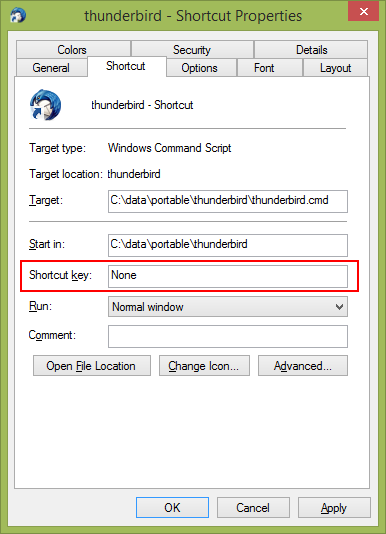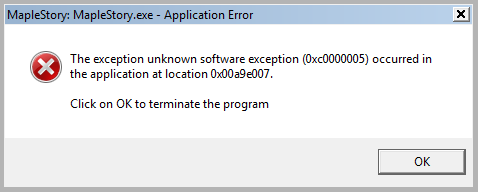Classic Shell, если вы ещё не знакомы с этой замечательной бесплатной программой, это отличное решение для тех, кому всегда чего-то не хватало из предыдущих версий Windows, или же чем-то не устраивает работа текущих функций. С помощью Classic Shell вы могли получить меню Пуск в стиле Windows 2000, или классическую панель инструментов Проводника... да много чего. На перечисление всех возможностей Classic Shell мне не хватит одной статьи. Я обратил внимание на это приложение в одно время с выходом Windows 8, по той причине, что именно в нём впервые появилась фича пропуска начального экрана Пуск и переход к Рабочему столу. Эта функция, а также весьма достойная реализация меню Пуск для Windows 8, расположили к Classic Shell огромное количество пользователей. Вот об этом меню Пуск я бы хотел написать в сегодняшней заметке.
Читать далее «Winaero Skin для Classic Shell 4 — практически родное меню Пуск для Windows 8.1»